ppt中怎么用空心圆标注出一个地方?本章内容给大家谈谈电子数码产品中关于遇上ppt圆形标注在哪里等问题,我们该怎么处理呢。那么就让我们一起来了解吧,希望能帮你解决到相关问题。
ppt中怎么用空心圆标注出一个地方
1.打开【ppt】,找到想要进行操作的页面,在上方的工具栏中,找到并且点击【插入】,点击【形状】,选择一个圆形,接着在ppt中绘制一个圆形;
2.然后在上方工具栏中,点击一下【形状填充】右边的倒三角,在下拉的选项中,选择【无填充颜色】,接着在下方点击【形状轮廓】右边的倒三角;
3.然后选择红色,接下来再次点击【插入】,选择【文本框】,在红圈中绘制一个文本框,然后在里面输入内容,即可实现画红圈标注的效果。
ppt圆形标注在哪里
步骤一:首先打开PPT,在整个页面的上方,找到并点击【插入】,然后在下方的工具栏中,点击【形状】;
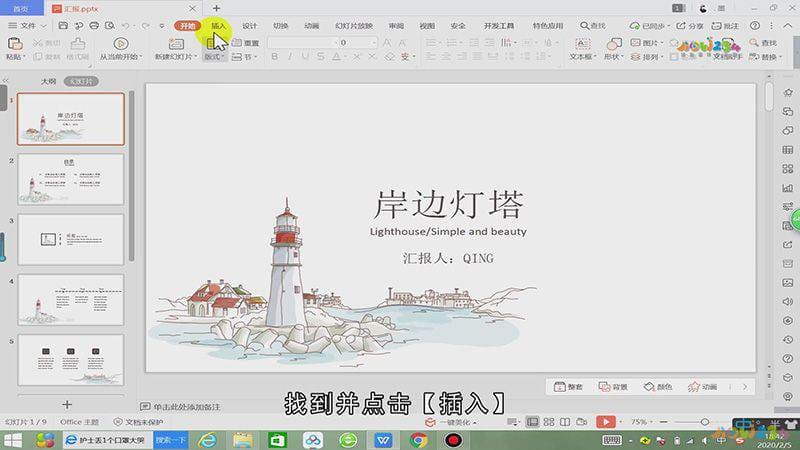
步骤二:在出现的窗口中,点击【基本形状】一栏的【圆形】按钮,等出现十字架形状,在需要标注的地方,绘制圆形即可;
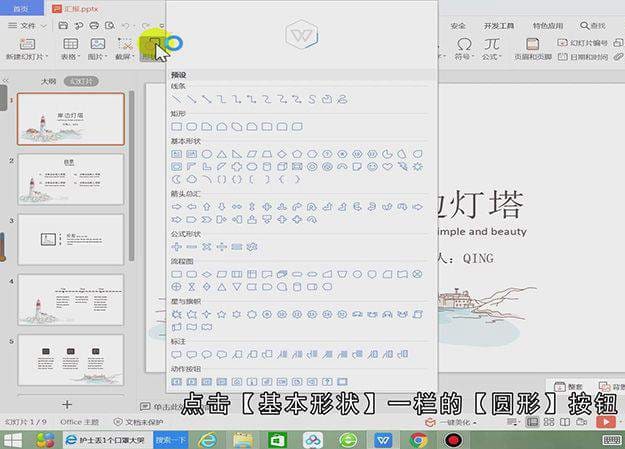
步骤三:如果想要插入文字,在这个圆形上【右击】,点击【编辑文字】,这样就能在圆形里输入文本了。

总结
本图文教程演示机型:联想 G480,适用系统:Windows 8,软件版本:WPS office 11.1.0。以上就是关于ppt圆形标注在哪里的全部内容,希望本文的介绍能帮你解决到相关问题,如还需了解其他信息,请关注本站其他相关信息。
